Sprzęt
W sekcji “Sprzęt -> Lista” znajdują się informacje dotyczące miejsca magazynowania sprzętu, daty oraz kwoty jego zakupu (kwota jest widoczna tylko dla określonych w uprawnieniach ról).
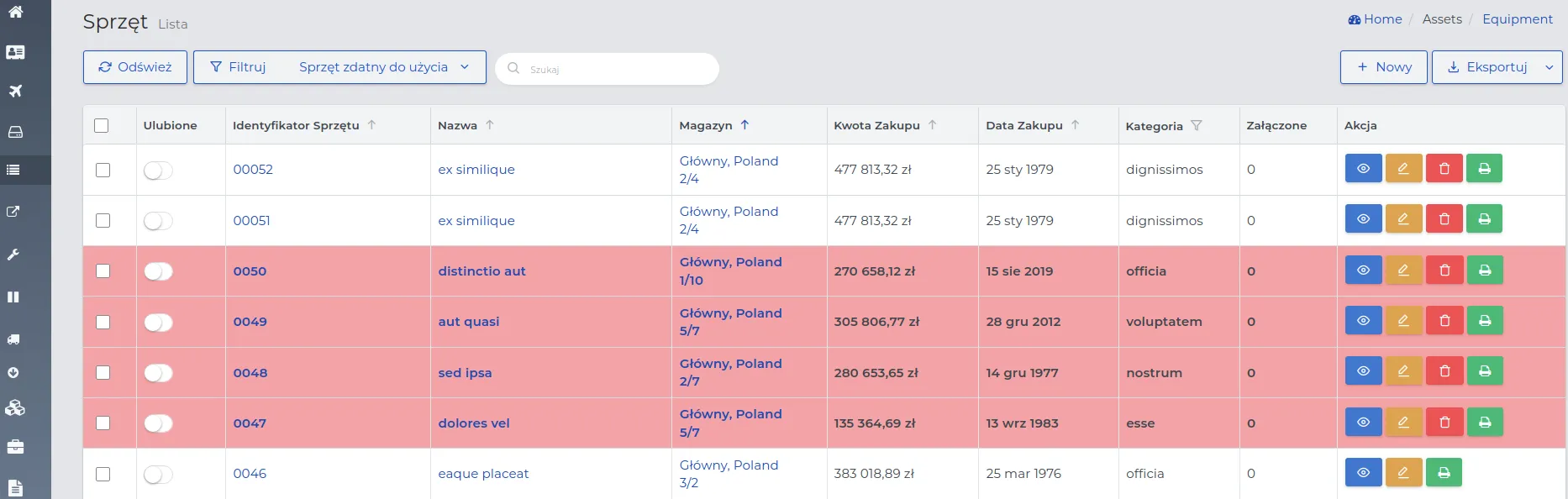
PAMIĘTAJ: Jeśli przekroczony zostanie interwał serwisowy, sprzęt zostanie oznaczony na liście rekordów kolorem czerwonym, sygnalizując potrzebę przekazania go do serwisu.
Za pomocą przycisków akcji możesz przeglądać, edytować lub usunąć wybrane wpisy z list. W podglądzie rekordów widoczne są standardowe zakładki dostępne w różnych typach rekordów przy których możesz korzystać z przycisków pomocniczych, dokładniej opisanych tutaj. W każdej sekcji istnieje możliwość filtrowania listy, a szczegółowe informacje na ten temat znajdziesz tutaj.
Dodawanie wyposażenia i sprzętu
Wyposażenie i sprzęt możesz zaimportować do systemu, przygotowując odpowiedni plik z danymi w sposób opisany tutaj, lub dodać na listę odręcznie według poniższej kolejności:
-
Przejdź do sekcji “Sprzęt -> Lista” i kliknij w przycisk “Nowy”.
-
Wypełnij formularz, dla którego znaczenie pól jest następujące:
-
Generuj identyfikator wyposażenia: Sposób identyfikacji wyposażenia w systemie.
-
Wybór opcji “Nie” - pozwoli wpisać własną nazwę identyfikacji sprzętu w polu “Identyfikator wyposażenia”.
-
Wybór opcji “Tak” - generuje unikalny ciąg cyfr nadawany w kolejności, zgodnie z dodawaniem kolejnych przedmiotów do listy
-
-
Nazwa wyposażenia: Nazwa dodawanego sprzętu.
-
Nr seryjny: Unikatowy numer seryjny sprzętu nadany przez producenta.
-
Magazyn: Miejsce w którym znajduje się sprzęt gdy nie jest wypożyczony, na przykład “Magazyn Główny”.
-
Lokalizacja w magazynie: Konkretna lokalizacja sprzętu w magazynie, np. regał, alejka itp.
-
Kwota zakupu: Cena, za jaką został nabyty sprzęt.
-
Data zakupu: Data dokonania zakupu sprzętu.
-
Dostawca: Firma lub osoba, od której zakupiono sprzęt.
UWAGA: Dostawcą może być tylko firma należąca do grupy “Dostawca”. Upewnij się, czy taka firma istnieje w systemie i dodaj go, jeśli nie została jeszcze wprowadzony.
-
Nr faktury: Numer dokumentu potwierdzającego zakup sprzętu.
-
Kategoria: Wybierz odpowiednią kategorię, która określa rodzaj sprzętu.
-
Serwis na podstawie odczytów licznika: Sposób ustalania terminu przeglądu lub serwisu na podstawie licznika zużycia sprzętu.
-
Wybór opcji “Nie” - sprzęt nie wymaga tego rodzaju serwisu.
-
Wybór opcji “Tak” - oznacz jeśli dla sprzętu konieczny jest serwis, zależny od interwału serwisowego np. ilości przejechanych kilometrów na liczniku.
-
-
Serwis w oparciu o czas: Sposób określenia terminu serwisu w oparciu o interwały czasowe.
-
Wybór opcji “Nie” - sprzęt nie wymaga tego rodzaju serwisu.
-
Wybór opcji “Tak” - oznacz, jeśli dla sprzętu konieczny jest serwis, zależny od interwału czasowego, np. raz w roku, raz w miesiącu, itp.
-
-
Stan licznika w momencie zakupu: Podaj początkowy stan licznika sprzętu, od którego będzie liczone jego zużycie.
-
Notatka: Opcjonalne dodanie notatek lub dodatkowego opisu dotyczącego wyposażenia.
-
Status: Określ aktualny stan wyposażenia spośród dostępnych: używalny, zgubiony, uszkodzony.
- Zapisz dane za pomocą przycisku “Zatwierdź”.
PAMIĘTAJ: Po dodaniu wyposażenia do systemu możesz wydrukować etykietę urządzenia, klikając w rekordzie w przycisk akcji „Drukuj etykietę urządzenia”. Wydrukowaną etykietę naklej na urządzeniu, aby łatwo wydawać czy przyjmować sprzęt. W ten sposób zyskacz również możliwość identyfikacji sprzętu.
UWAGA: Rekordy widoczne na liście, które są zaznaczone kolorem czerwonym, sygnalizują potrzebę przekazania sprzętu do serwisu. Ta konieczność wynika z faktu, że od czasu ostatniego serwisu liczba jednostek użytkowania przekroczyła określony interwał serwisowy. W podglądzie rekordu widnieje poniższy komunikat:

Zapotrzebowania na sprzęt
Zgłoszenia zapotrzebowań mogą obejmować zarówno sprzęt zmagazynowany, jak i ten, który trzeba nabyć lub wynająć od zewnętrznej firmy.
Zapotrzebowanie na potrzebne wyposażenie lub sprzęt dodasz do systemu w poniższej kolejności:
-
Przejdź do menu “Sprzęt -> Zapotrzebowania” i wybierz przycisk “Nowy”.
-
Uzupełnij formularz, którego znaczenie pól jest następujące:
- Nazwa: Nazwa, która najlepiej opisuje potrzebny sprzęt np. betoniarka bębnowa 100l czerwona lub szlifierka Makita.
PAMIĘTAJ: Nazwa wyposażenia nie musi być identyczna z pozycjami znajdującymi się w magazynie firmy. Możesz ją wpisać dowolnie.
-
Sprzęt potrzebny od dnia: Określ termin, do którego zapotrzebowanie na sprzęt powinno zostać zrealizowane.
-
Przypisz: Oceń czy dla zgłaszanego zapotrzebowania na sprzęt ma powstać powiązanie w systemie.
-
Wybór opcji “Nie” - brak powiązań z innymi rekordami systemu.
-
Wybór opcji “Tak” - oznacza, że zgłoszenie dotyczy sprzętu potrzebnego do konkretnego projektu lub klienta, których należy określić na liście.
-
-
Szacowana data zwrotu: Planowana data oddania sprzętu do magazynu.
-
Zgłoszone przez pracownika: Dane pracownika zgłaszającego zapotrzebowanie.
UWAGA: Możesz wybrać tylko kontakty osób będących aktualnie zatrudnionymi pracownikami.
- Zapisz wprowadzone dane za pomocą przycisku “Zatwierdź”.
UWAGA: Rekordy podświetlone na czerwono wskazują zgłoszenia, których termin na realizację został przekroczony i nadal oczekują na realizację zapotrzebowania.
PAMIĘTAJ: Pracownik budowlany ma możliwość zgłoszenia zapotrzebowania poprzez aplikację mobilną. W takim wypadku wpisuje on tylko jaki sprzęt go interesuje oraz na kiedy go potrzebuje - reszta danych uzupełnia się automatycznie.
Wydanie sprzętu na podstawie zgłoszeń
Proces wydania sprzętu na podstawie zgłoszonego zapotrzebowania przebiega w następujący sposób:
-
Przejdź do rekordów ze zgłoszeniami w menu “Sprzęt -> Zapotrzebowania”.
-
Dostosuj listę ze zgłoszeniami stosując odpowiedni rodzaj filtrowania wpisów o których więcej przeczytasz tutaj.
-
Przy wybranym rekordzie, w kolumnie “Wypożyczenia sprzętu”, kliknij w “Zapotrzebowanie na sprzęt - wydanie urządzenia”.
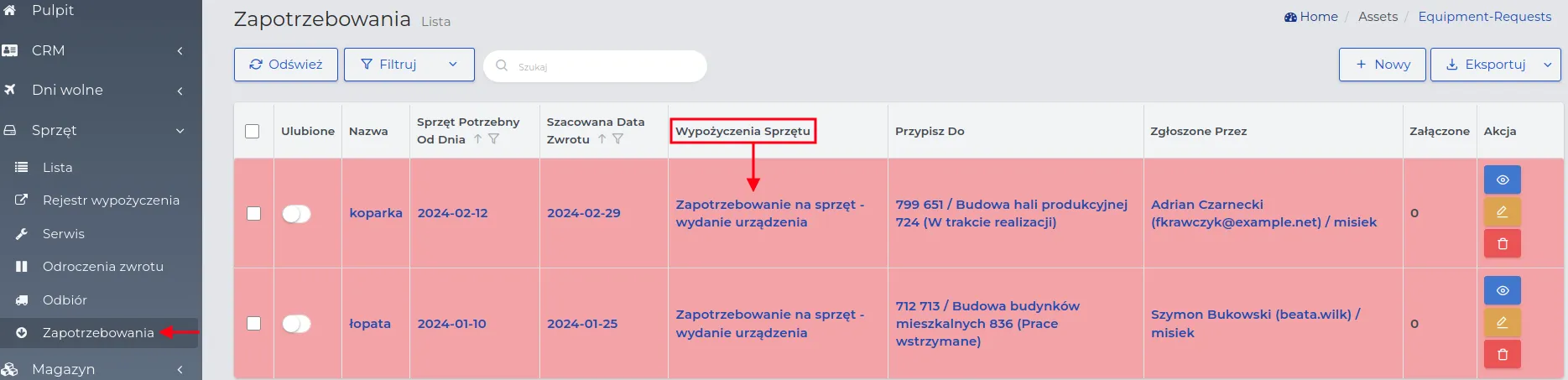
PAMIĘTAJ: Sprzęt, który został zakupiony wedle zgłaszanego zapotrzebowania, wpierw należy wprowadzić na listę wyposażenia. Tylko wtedy będzie możliwe jego przypisanie do konkretnego wniosku o wypożyczenie.
- Uzupełnij formularz, którego znaczenie pól jest następujące:
-
Nazwa: Nazwa sprzętu podana przez pracownika składającego zapotrzebowanie. To pole nie jest edytowalne i wskazuje rodzaj zgłoszenia.
-
Wypożyczenie z firmy zewnętrznej: Określ, czy potrzebny sprzęt jest dostępny w magazynie wyposażenia, czy trzeba go wypożyczyć.
-
Wybór opcji “Nie” - nie ma takiej potrzeby.
-
Wybór opcji “Tak” - sprzęt należy wypożyczyć z firmy zewnętrznej, gdzie kolejne pola do uzupełnienia dotyczyć będą:
-
-
Oznaczenie urządzenia z wypożyczalni: Przypisanie charakterystycznego symbolu, numeru lub własnej nazwy dla identyfikacji tego urządzenia.
-
Opis urządzenia z wypożyczalni: Dodatkowy opis dotyczący stanu sprzętu lub jego cech.
-
Firma wypożyczająca: Wybór z listy rekordu należącego do grupy “Dostawca”.
-
Koszt wypożyczenia urządzenia: Kwota, którą trzeba zapłacić za wypożyczenie urządzenia, zgodnie z ustalonym okresem rozliczeniowym. Kwota ta zostanie rozliczona w bilansie finansowym projektu na którym sprzęt będzie używany.
-
Okres rozliczania kosztu wypożyczenia: Sposób naliczania opłaty za wypożyczenie sprzętu, np. jednorazowo, dziennie, tygodniowo lub miesięcznie.
Dalsza część formularza będzie identyczna niezależnie od tego, czy sprzęt jest wypożyczany z firmy zewnętrznej, czy dostępny jest w naszym magazynie.
- Sprzęt: Wybierz nazwę z listy wyposażenia, która odpowiada charakterystyce sprzętu podanej przez pracownika.
UWAGA: Na liście dostępnego wyposażenia będą widoczne tylko te pozycje, które nie są aktualnie w wypożyczone.
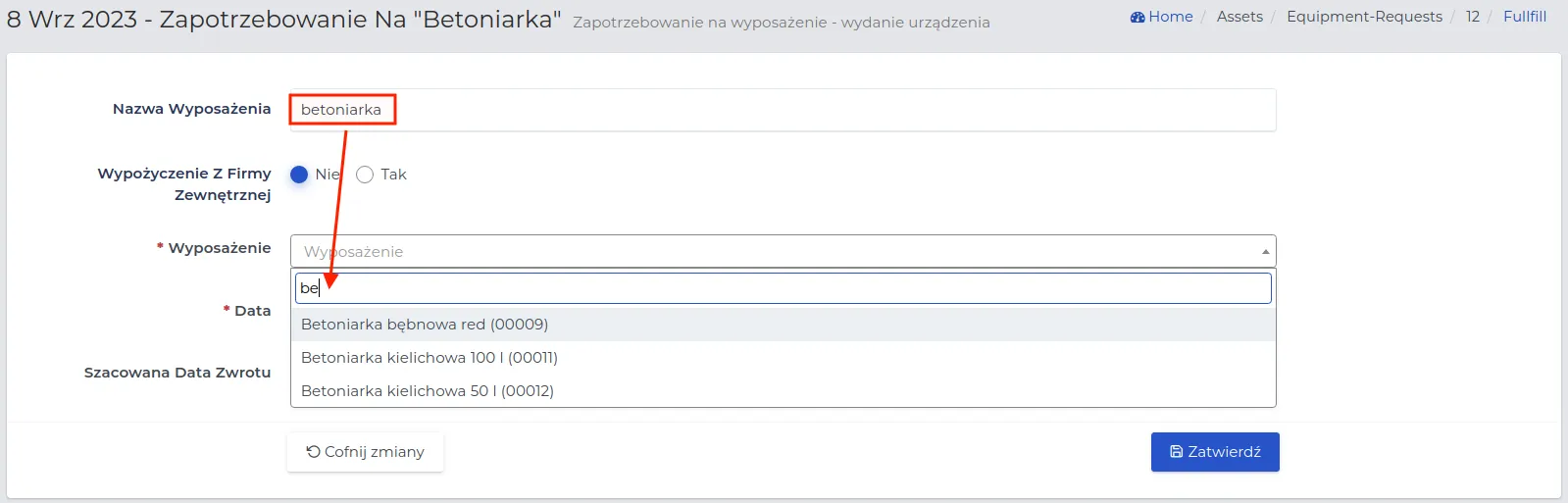
PAMIĘTAJ: Jeżeli pracownikowi zależy na konkretnym sprzęcie, sprawdź termin jego zwrotu na liście “Rejestr wypożyczenia” i poinformuj pracownika od kiedy mógłby być on dostępny do wypożyczenia.
-
Data: Określa termin, kiedy dane wyposażenie będzie potrzebne pracownikowi zgłaszającemu zapotrzebowanie.
-
Szacowana data zwrotu: Deklarowany termin zwrotu sprzętu do magazynu wyposażenia.
- Zapisz dane za pomocą przycisku “Zatwierdź”.
PAMIĘTAJ: Następstwem realizacji zapotrzebowania na sprzęt, jest jego wypożyczenie. Zrealizowane zgłoszenie będzie widoczne równocześnie w obydwóch sekcjach systemowych: “Zapotrzebowania” i “Rejestr wypożyczenia”.
Wypożyczenie wyposażenia
Funkcje systemu związane z wypożyczaniem oraz zwrotem wyposażenia mają na celu zapewnienie sprawnego obiegu sprzętu oraz optymalizację wykorzystania dostępnych zasobów.
PAMIĘTAJ: Każdy wypożyczony sprzęt należy odpowiednio zarejestrować w systemie, określając termin zwrotu oraz osobę odpowiedzialną za jego zwrot.
Rejestrowanie wypożyczenia wyposażenia, wykonasz według kolejności:
-
Przejdź do menu “Sprzęt -> Rejestr wypożyczenia” i kliknij w przycisk “Nowy”.
Formularz tworzenia wypożyczenia sprzętu będzie częściowo identyczny jak formularz dotyczący wydania sprzętu na podstawie zgłoszonego zapotrzebowania, opisanego szczegółowo tutaj. Pozostałe pola będą dotyczyły:
- Używany przez: Przypisz z listy wybranego pracownika lub podwykonawcę, który wypożycza sprzęt.
PAMIĘTAJ: Jeśli osoba wypożyczająca sprzęt nie należy do żadnej z tych grup, wpisz jej dane w polu “Inny -> Kto jest odpowiedzialny”.
-
Przypisz: Wybierz cel wypożyczenia sprzętu.
-
Wybór opcji “Nie” - wypożyczenie nie jest związane z klientem lub projektem wpisanym do systemu.
-
Wybór opcji “Tak” - określ powiązanie z klientem lub projektem, którego ma dotyczyć wypożyczenie.
-
-
Szacowana data zwrotu: Deklarowany termin zwrotu sprzętu.
-
Data zwrotu: Pozostaw pole puste do czasu faktycznego zwrotu sprzętu przez osobę wypożyczającą.
- Zapisz formularz za pomocą przycisku “Zatwierdź”.
UWAGA: Wypożyczyć można jedynie ten sprzęt, który nie jest aktualnie wypożyczony ani nie jest w serwisie.
PAMIĘTAJ: Aby sprawdzić lokalizację konkretnego rodzaju wyposażenia, przejrzyj wszystkie rekordy w sekcji “Wypożyczenie sprzętu”. Skorzystaj z funkcji sortowania listy lub wpisz nazwę wyposażenia w polu “Szukaj”.
Jednoczesne wypożyczanie wielu sprzętów
System umożliwia wypożyczenie kilku sprzętów jednocześnie. Dzięki temu, dla jednego pracownika lub podwykonawcy, za jednym razem możemy przypisać więcej niż jedno wypożyczone urządzenie.
Wypożyczenie kilku sprzętów jednocześnie, przeprowadzisz według schematu:
-
Nad listą rekordów w sekcji “Sprzęt -> Rejestr wypożyczenia” wybierz przycisk “Wydaj kilka sprzętów za jednym razem”.
-
Uzupełnij formularz tworzenia wypożyczenia, zgodnie z opisem dostępnym tutaj.
-
Dla pola “Sprzęt” wybierz kolejno nazwy wyposażenia z listy, które mają dotyczyć tego wypożyczenia.

- Zapisz formularz za pomocą przycisku “Zatwierdź”.
PAMIĘTAJ: Podczas tworzenia zbiorczego wypożyczenia sprzętów, każdy wybrany sprzęt zostanie zarejestrowany jako oddzielny rekord w rejestrze wypożyczenia. Dzięki temu możliwe będzie składanie indywidualnych wniosków dotyczących odroczenia zwrotu lub odbioru konkretnych urządzeń.
Zwrot wyposażenia
Meldunek informujący o zwrocie sprzętu do magazynu wyposażenia powinien być złożony za każdym razem, gdy pracownik zwraca sprzęt. Dzięki temu dane dotyczące dostępnych sprzętów w systemie będą zawsze aktualne.
System umożliwia zarejestrowanie zwrotu wyposażenia na dwa sposoby:
Sposób I: Zwrot sprzętu z listy wyposażenia.
-
Odszukaj spośród rekordów w menu “Sprzęt -> Lista” sprzęt, który ma zostać zwrócony.
-
Przejdź do poglądu jego wpisu, klikając w nazwę sprzętu lub w identyfikator porządkowy.
-
Wybierz zakładkę “Wypożyczenia” i w kolumnie “Data zwrotu” kliknij w “Zwrot”.
-
Uzupełnij formularz, którego znaczenie pól dotyczy:
-
Data zwrotu: Data zwrotu wyposażenia.
-
Licznik użycia podaje: Sposób spisywania stanu licznika, gdzie:
-
Wybór opcji “całość” - określa pełen stan licznika.
-
Wybór opcji “część” - to wartość odpowiadająca różnicy między stanem licznika w dniu zwrotu, a stanem licznika w dniu wypożyczenia.
-
-
Licznik użycia: Wartość licznika użycia, podana zgodnie z wybranym ustawieniem.
-
Urządzenie zwrócone w tym samym stanie: Ocena stanu faktycznego w porównaniu ze stanem sprzętu w dniu jego wypożyczenia.
-
Wybór opcji “Nie” - dla uszkodzonego sprzętu należy określić co zostało uszkodzone i opcjonalnie załączyć zdjęcia szkody w polu “Zdjęcia uszkodzeń”.
-
Wybór opcji “Tak” - sprzęt nie został uszkodzony.
-
-
Notatka: Dodatkowe informacje lub uwagi dotyczące zwracanego wyposażenia.
- Zapisz dane za pomocą przycisku “Zatwierdź”.
Sposób II: Zwrot sprzętu z listy rejestru wypożyczenia.
-
Na liście dostępnej w menu “Sprzęt -> Rejestr wypożyczenia” pozostaw tylko rekordy określające sprzęt “W użyciu”.
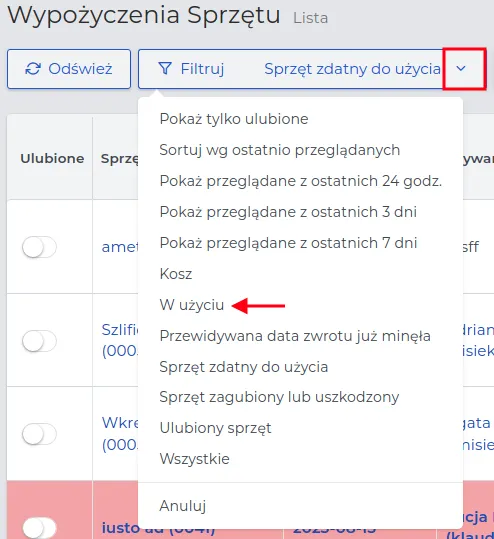
-
Dokonaj zwrotu wybranego wyposażenia, klikając w kolumnie “Data zwrotu” w słowo “Zwrot”.
-
Uzupełnij formularz zgodnie ze znaczeniem pól opisanych tutaj i zapisz go przyciskiem “Zatwierdź”.
Odroczenie zwrotu wypożyczonego sprzętu
Jeśli konieczna jest zmiana terminu zwrotu wypożyczonego sprzętu, system pozwala dodać nowy termin i zarejestrować tę zmianę w bazie danych.
Sposób zgłaszania odroczenia zwrotu, wykonasz według kolejności:
-
Przejdź do menu “Sprzęt -> Odroczenia zwrotu” i kliknij w przycisk “Nowy”.
-
Uzupełnij formularz, którego znaczenie pól jest następujące:
-
Wypożyczenia sprzętu: Odszukaj na liście wyposażenie, którego termin zwrotu chcesz zmienić.
-
Nowa planowana data zwrotu: Określ nowy termin zwrotu wyposażenia.
- Zapisz dane za pomocą przycisku “Zatwierdź”.
PAMIĘTAJ: Dopiero po akceptacji wniosku przez osobę z odpowiednimi uprawnieniami w systemie, oraz zmianie jego statusu na “Zatwierdzone”, będziesz mógł zwrócić sprzęt w deklarowanym terminie.
UWAGA: Brak zgody na odroczenie zwrotu wyposażenia oznacza, że sprzęt musi zostać niezwłocznie zwrócony po przekroczeniu ustalonego terminu.
UWAGA: Pracownik budowlany może utworzyć wniosek o odroczenie zwrotu oraz kontrolować wypożyczony sprzęt przez aplikację mobilną.
Akceptacja lub odrzucenie wniosku ze zmianą terminu zwrotu
Każde odroczenie zwrotu nastąpić może tylko wówczas po akceptacji odnotowanego na liście zgłoszenia.
UWAGA: Tylko użytkownicy z odpowiednimi uprawnieniami mogą zmieniać statusy we wnioskach z odroczeniami zwrotu wyposażenia.
Zmiana statusu wniosków z odroczeniem zwrotu przebiega według schematu:
-
Otwórz listę “Sprzęt -> Odroczenia zawrotu” i zastosuj filtr “Oczekuje”.
-
W kolumnie “Status” kliknij w nazwę statusu.
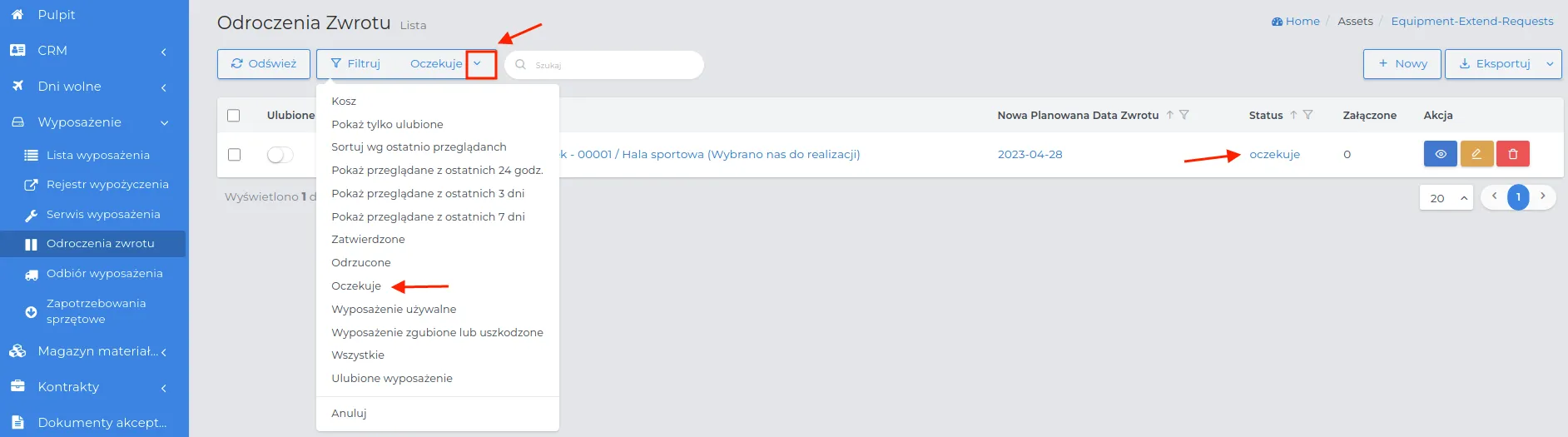
-
Na wyświetlonym formularzu określ nowy status, odpowiednio dokonując wyboru spośród dostępnych: “Zatwierdzone” lub “Brak zgody”.
-
Opcjonalnie w polu “Notatka” wpisz uzasadnienie swojego wyboru.
-
Zapisz formularz za pomocą przycisku “Zatwierdź”.
UWAGA: Zwrot wyposażenia przed planowaną datą, dla której zastosowane zostało “Odroczenie zwrotu”, nie pozwoli na dalszą zmianę jego statusu. O zaistniałej sytuacji wskazuje zmiana koloru nazwy statusu z niebieskiego na czarny.

Odbiór sprzętu
Rejestr odbioru sprzętu gromadzi informacje o zgłoszeniach, w których konieczny jest odbiór sprzętu przez firmę ze względu na niemożność samodzielnego jego zwrotu, np. z powodu braku odpowiedniego transportu. System umożliwia dodanie zlecenia odbioru wyposażenia i oznaczenia przez kogo i kiedy został on dostarczony na magazyn.
UWAGA: Pola w formularzu tworzenia zlecenia odbioru wyposażenia są identyczne jak w przypadku tworzenia zleceń dotyczących odroczeń zwrotu wyposażenia.
UWAGA: Pracownik budowlany może utworzyć rekord z prośbą odbioru poprzez aplikację mobilną.
PAMIĘTAJ: Końcowym etapem określającym odbiór sprzętu, jest jego dostarczenie na magazyn przez pracownika.
Zlecenie odbioru sprzętu można weryfikować na dwa sposoby:
Sposób I: Pracownik odbiera i od razu przywozi sprzęt na magazyn.
-
Na liście “Sprzęt -> Odbiór” zastosuj filtr “Oczekuje” i wybierz nazwę wyposażenia, które pracownik ma przywieźć.
-
W kolumnie “Data odbioru” kliknij w “Odbierz”.

UWAGA: Wybór “Nie” w kolumnie “Odebrany” przekieruje Cię do tego samego formularza, w którym aktualnie się znajdujesz.
-
Uzupełnij pola w formularzu dotyczące wyboru z listy pracownika, który ma odebrać towar i oznacz “Aktywny suwak” o nazwie “Zwróć do magazynu”.

-
Zapisz dane za pomocą przycisku “Zatwierdź”.
-
Odebrany towar jest dostępny na liście wyposażenia. Pracownicy poprzez zgłaszanie zapotrzebowania, mogą go rezerwować.
Sposób II: Pracownik odebrał, ale jeszcze nie dostarczył wyposażenia na magazyn.
UWAGA: Ten sposób tworzenia odbioru wyposażenia dotyczy tylko zgłoszeń realizowanych na komputerze stacjonarnym.
-
Postępuj zgodnie ze schematem opisanym w Sposobie I, tylko pozostaw nieaktywny suwak o nazwie “Zwróć do magazynu”.

-
Zastosuj filtr na liście “Sprzęt -> Odbiór”, wybierając opcję “Odebrany - w dostawie do magazynu”.
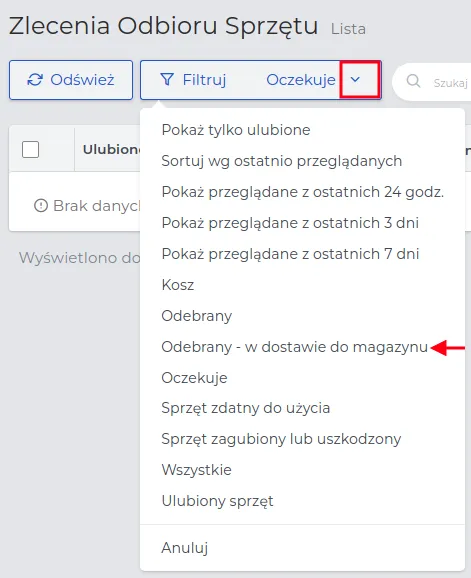
-
Z chwilą dostarczenia wyposażenia przez kierowcę, odszukaj na wyświetlonej liście ten sprzęt i kliknij w jego nazwę.
-
Na wyświetlonym podglądzie, ponownie wybierz nazwę sprzętu.
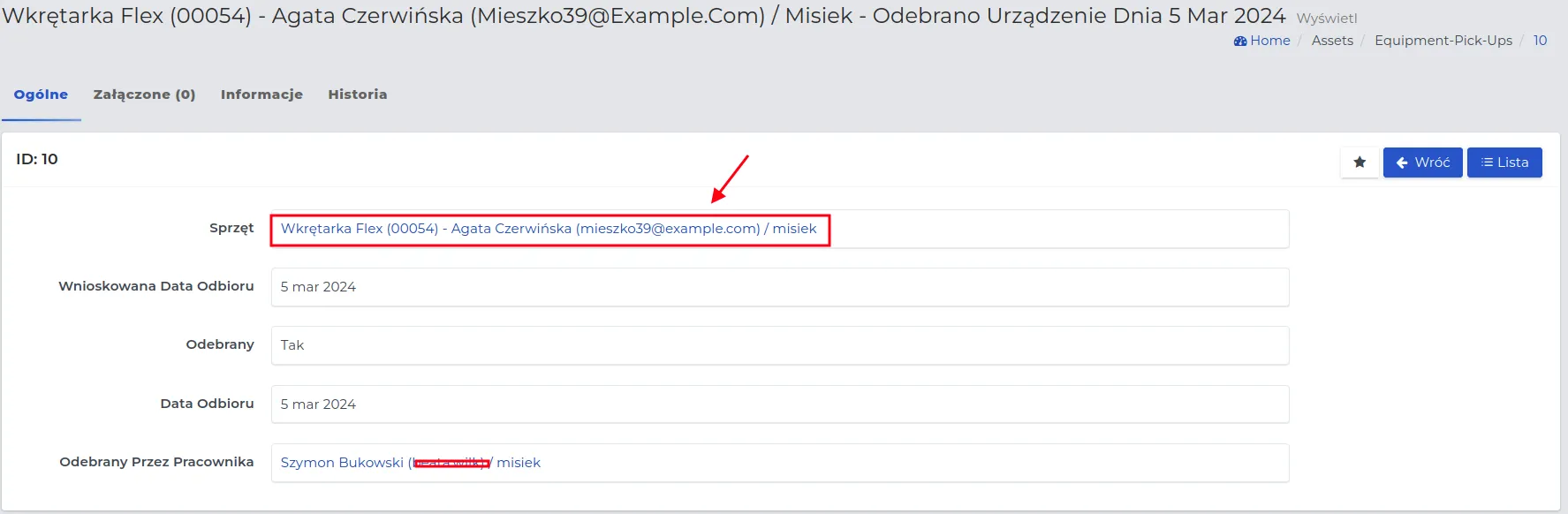
-
Kolejno kliknij w polu “Data zwrotu” w słowo “Zwrot”.
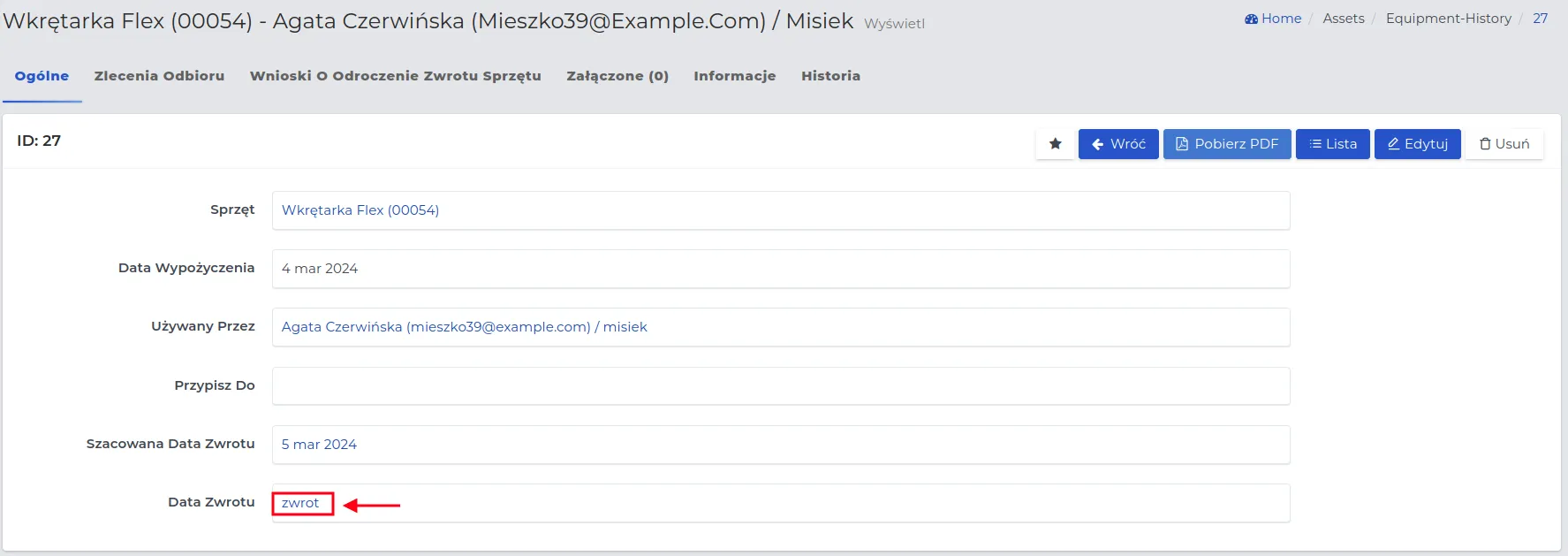
-
Uzupełnij formularz zgodnie z opisem pól dostępnym tutaj i zapisz zmiany przyciskiem “Zatwierdź”.
Odbiór wyposażenia przy użyciu etykiet z kodami kreskowymi
Wychodząc na przeciw innowacyjnym technologiom, system Contractors.es umożliwia rejestrowanie odbioru wyposażenia z pomocą etykiet z kodami kreskowymi. Dzięki temu procedura sama w sobie przebiega w sposób szybki, a zwroty rejestrowane są w systemie w sposób automatyczny.
UWAGA: Wyposażenie oraz sprzęt mogą zostać oklejone kodami kreskowymi, generowanymi przez system, które można pobrać i wydrukować z systemu.
PAMIĘTAJ: Aby móc korzystać z funkcji sczytywania kodów kreskowych, należy być zalogowanym do systemu na urządzeniu mobilnym typu telefon lub tablet oraz mieć zainstalowany odpowiedni program obsługujący skanowanie kodów kreskowych.
Odbiór wypożyczonego sprzętu, oznaczonego kodem kreskowym, wykonasz według poniższego opisu:
-
Zaloguj się do systemu Contractors.es na urządzeniu mobilnym i wybierz w menu “Sprzęt -> Rejestr wypożyczenia”.
-
Kliknij w przycisk funkcyjny “Skanuj kod kreskowy”.
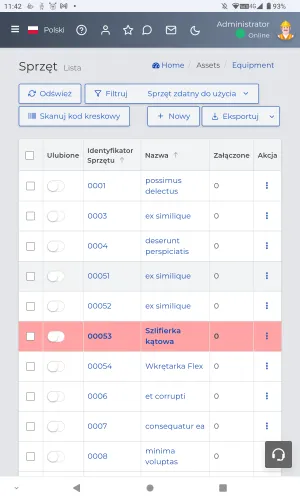
- Zeskanuj kod kreskowy z wyposażenia, które ma zostać odebrane.
UWAGA: Jeżeli nie masz zainstalowanego programu do sczytywania kodów, to na urządzeniu mobilnym wyświetli się prośba o instalację wymaganego programu.
-
W wyświetlonym formularzu dotyczącego zwrotu wypożyczonego wyposażenia, uzupełnij wymagane pola,
-
Zapisz dane za pomocą przycisku “Zatwierdź”.
UWAGA: Jeżeli nie wyświetla Ci się przycisk “Skanuj kod kreskowy” to w ustawieniach przeglądarki internetowej na urządzeniu mobilnym upewnij się, że nie została zaznaczona “Wersja na komputer”. Przy włączonej funkcji, przycisk “Skanuj kod kreskowy” nie będzie aktywny.
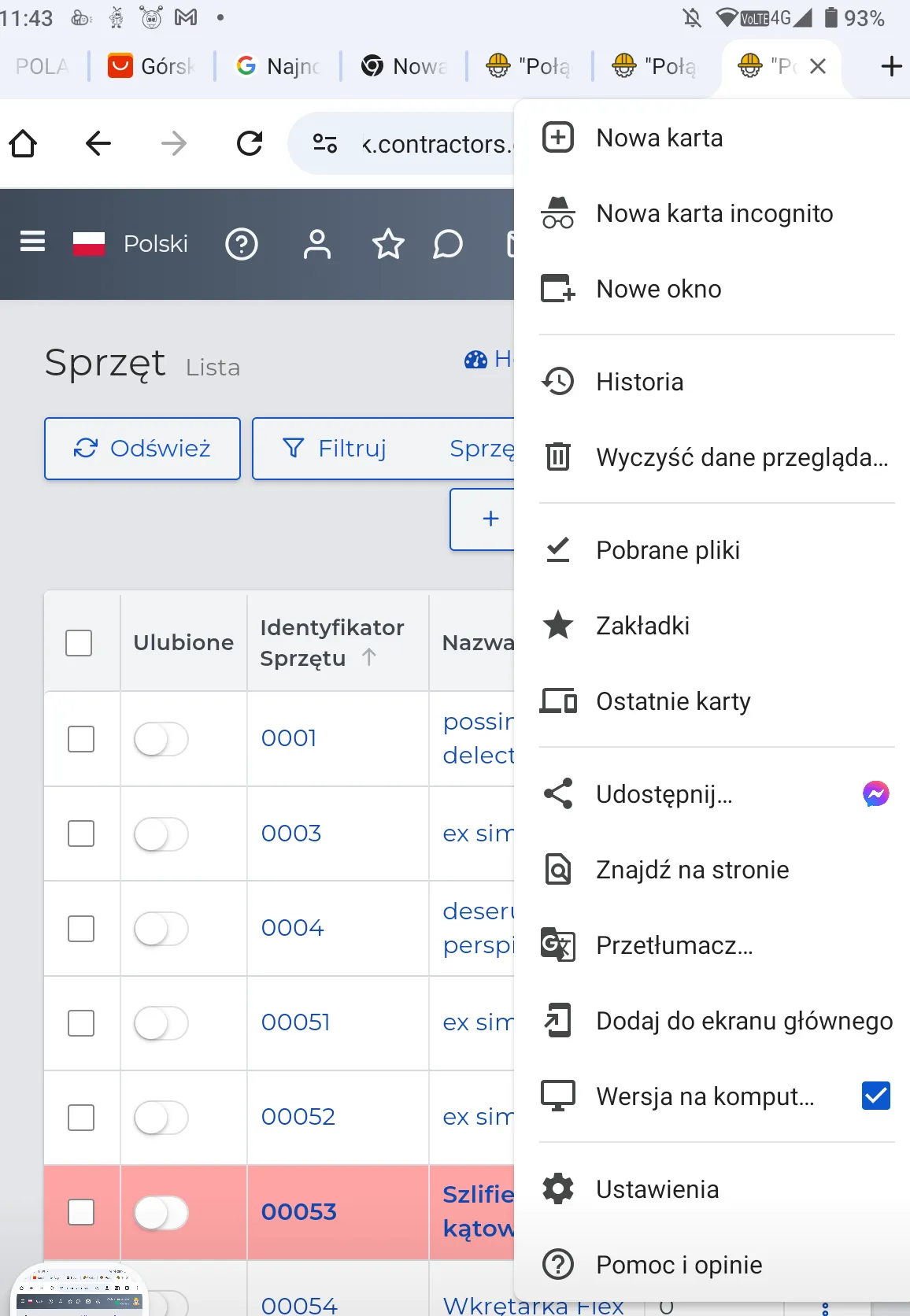
Serwis wyposażenia
W tym module rejestrowany jest sprzęt przekazywany do przeglądu serwisowego lub naprawy. Zgłaszanie wyposażenia na listę serwisową, wykonasz według kolejności:
-
Przejdź do menu “Sprzęt -> Serwis” i kliknij w przycisk “Nowy”.
-
Uzupełnij formularz, którego znaczenie pól jest następujące:
-
Sprzęt: Wskaż rodzaj wyposażenia, którego dotyczy zgłoszenie serwisowe.
-
Data: Termin przekazania sprzętu lub urządzenia do serwisu.
-
Serwisowany przez: Określ podmiot odpowiedzialny za serwis lub naprawę. Może to być dowolny pracownik lub firma zewnętrzna wybrana z listy dostępnych kontaktów.
-
Szacowana data zwrotu: Termin zwrotu określony przez serwisanta.
-
Opis: Informacje dodatkowe, związane z przekazaniem do naprawy, na przykład występujące problemy, widoczne uszkodzenia.
-
Stan licznika przez oddaniem do serwisu: Określa odczyt licznika lub inne parametry sprzętu w momencie przekazania go do serwisu.
-
Z powodu uszkodzenia: Pole służące do zaznaczenia, czy sprzęt uległ uszkodzeniu w trakcie użytkowania.
-
Wybór opcji “Nie”- sprzęt nie został uszkodzony podczas użytkowania.
-
Wybór opcji ”Tak” - sprzęt został uszkodzony i należy wskazać z listy pracownika odpowiedzialnego za powstałe uszkodzenie, uzupełniając pole „Pracownik odpowiedzialny za uszkodzenie”.
-
UWAGA: Jeżeli urządzenie już wróciło z serwisu uzupełnij pole “Data zwrotu”.
- Zapisz formularz za pomocą przycisku “Zatwierdź”.
Przyjęcie wyposażenia z serwisu
Po zakończeniu naprawy lub serwisu, przekazane wyposażenie jest przyjmowane z powrotem do magazynu wyposażenia. Przyjęcie wyposażenia z serwisu, odnotujesz w systemie według schematu:
-
Otwórz w menu “Lista -> Serwis” i dokonaj filtru listy z rekordami, stosując opcję “Sprzęt w serwisie”.
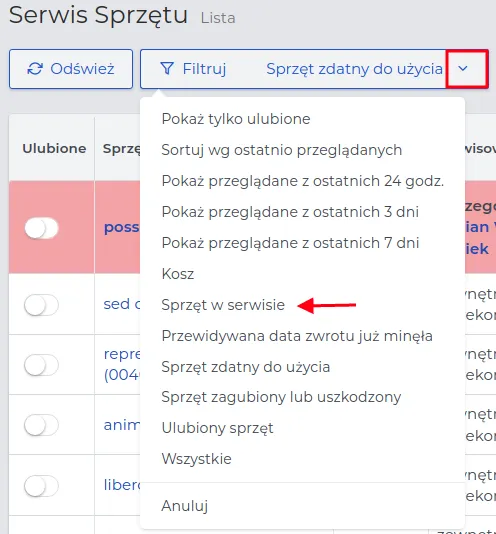
-
Odszukaj sprzęt, którego ma dotyczyć przyjęcie z serwisu lub naprawy i w kolumnie “Data zwrotu” kliknij w słowo “Zwrot”.

-
Uzupełnij formularz przyjęcia sprzętu z serwisu na magazyn wyposażenia, zwracając uwagę na pola:
-
Data zwrotu: Termin, w którym wyposażenie zostaje odebrane z serwisu.
-
Koszt: Kwota płatna za wykonaną usługę serwisową.
-
Stan licznika po odbiorze z serwisu: Odczyt licznika w momencie przyjęcia sprzętu.
-
Do serwisu użyto materiał z naszego magazynu: Jeśli do naprawy został użyty materiał z magazynu, należy wybrać przycisk “Nowy” i wybrać z listy jego nazwę, typ magazynowania oraz ilość.
UWAGA: Ilość materiału wykorzystana do naprawy sprzętu, zostanie odnotowana jako rozchód.
- Notatka: Opis wykonanej usługi serwisowej lub stanu urządzenia po zakończeniu serwisowania.
PAMIĘTAJ: Jeśli dla sprzętu został określony “Interwał serwisowy”, to rejestracja na podstawie odczytów licznika uwzględni stan licznika po odbiorze z serwisu. Jest to istotne dla dalszego monitorowania zużycia wyposażenia.